Bieži vien par šo kļūdu ir vainojami bojāti Temp faili
- Palaižot instalēšanas failu vai atinstalējot programmu, datorā var rasties kļūdas mapē Temp.
- Kļūda var rasties bojātu pagaidu failu dēļ temp mapē un nepareizu temp mapes konfigurāciju dēļ.
- Pagaidu failu dzēšana un tīras sāknēšanas veikšana var novērst kļūdu.
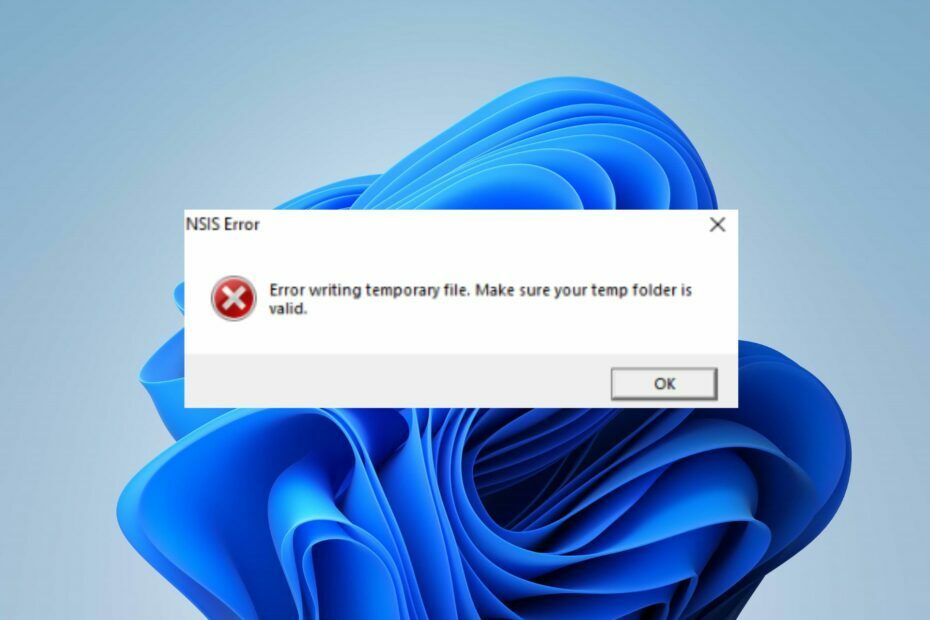
XINSTALĒT, NOklikšķinot uz LEJUPIELĀDES FAILA
Šī programmatūra novērsīs izplatītas datora kļūdas, pasargās jūs no failu zudumiem, ļaunprātīgas programmatūras, aparatūras kļūmēm un optimizēs datoru maksimālai veiktspējai. Novērsiet datora problēmas un noņemiet vīrusus tūlīt, veicot 3 vienkāršas darbības:
- Lejupielādējiet Restoro datora labošanas rīku kas nāk ar patentētām tehnoloģijām (pieejams patents šeit).
- Klikšķis Sākt skenēšanu lai atrastu Windows problēmas, kas varētu izraisīt datora problēmas.
- Klikšķis Remontēt visu lai novērstu problēmas, kas ietekmē datora drošību un veiktspēju.
- Restoro ir lejupielādējis 0 lasītāji šomēnes.
Windows datoros pagaidu failos tiek glabāti pagaidu dati, ko izveidojusi sistēma Windows vai programmas, kas darbojas jūsu datorā. Īslaicīgi faili (tmp vai pagaidu faili) glabā datus, kamēr tiek rakstīts pastāvīgs fails. Tie tiek saglabāti mapē Temp.
Tomēr problēmas ar iepriekš minēto procesu var izraisīt Pārliecinieties, vai jūsu temp mape ir derīga vai Jūsu temp mapei ir jāatļauj izpilde kļūdas.
Kāpēc tiek parādīts kļūdas ziņojums Pārliecinieties, vai jūsu temp mape ir derīga?
Tiek saņemts kļūdas ziņojums Kļūda, rakstot pagaidu failu: pārliecinieties, vai jūsu temp mape ir derīga jūsu datorā norāda, ka Pagaidu mape nevar saglabāt saistītos datus, kad tas pielāgo reģistru. Daži ievērojamie kļūdas cēloņi ir:
- Bojāti pagaidu faili - Pagaidu faili var sabojāt pagaidu mapi, radot problēmas ar tās darbībām.
- Ļaunprātīga programmatūra un vīrusi - Palaižot instalēšanas failu vai atinstalējot programmu, ļaunprātīga programmatūra un vīrusu infekcija var izraisīt pagaidu mapes kļūdu. Turklāt tas var sabojāt sistēmas failus jūsu datorā.
- Nepareiza konfigurācija mapē Temp – Nepareiza konfigurācija pagaidu mapē var radīt problēmas, saglabājot saistītos datus, ierakstot reģistrā.
- NSIS kļūda – Kļūda, rakstot pagaidu failu, lai pārliecinātos, ka temp mape ir derīga, var rasties no nepareiza instalēšanas programmas, kā arī tiek parādīta kļūda, rakstot pagaidu failu NSIS.
Tagad, kad mēs zinām, kas izraisa šo kļūdu, mēs apspriedīsim veidus, kā to novērst un atjaunot pagaidu mapi.
Kā es varu labot kļūdu Pārliecinieties, vai jūsu temp mape ir derīga?
Pirms jebkuru papildu problēmu novēršanas darbību veikšanas veiciet tālāk norādītās sākotnējās pārbaudes.
- Izslēdziet fona lietotnes darbojas jūsu datorā.
- Restartējiet Windows drošajā režīmā un pārbaudiet, vai kļūda joprojām pastāv.
Ja šīs sākotnējās darbības neizlabo kļūdu, veiciet tālāk norādītos risinājumus.
1. Izdzēsiet pagaidu mapes failus
- Nospiediet Windows + R taustiņi, lai atvērtu Skrien logs, tips %temp% meklēšanas laukā un nospiediet Ievadiet.
- Nospiediet Ctrl + A un ar peles labo pogu noklikšķiniet, pēc tam noklikšķiniet uz Dzēst no nolaižamās izvēlnes.
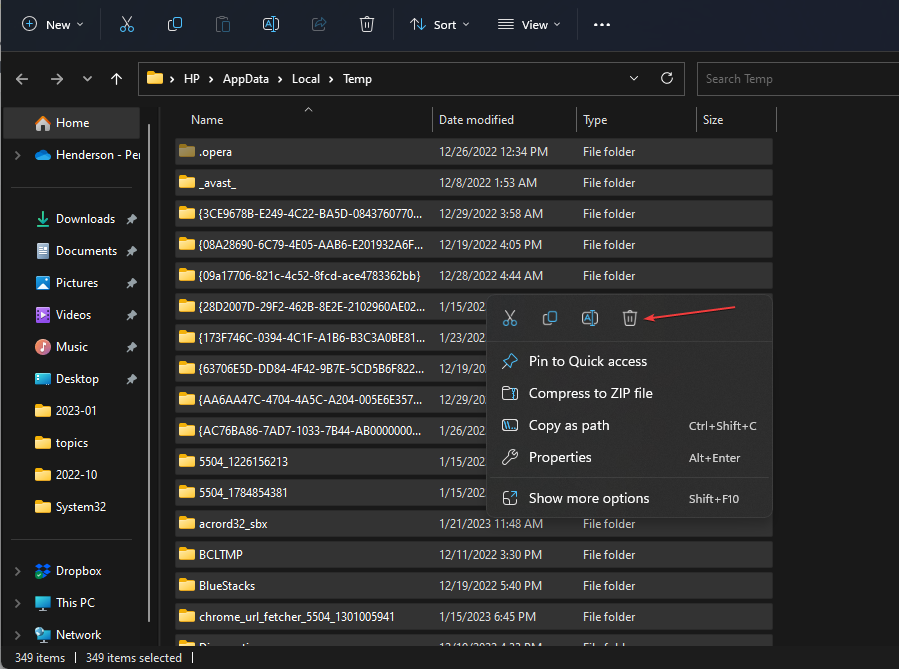
- Dodieties uz šādu ceļu:
Šis dators\lokālais disks (C):\Windows\Temp - Nospiediet Ctrl + A un izdzēsiet visus pagaidu failus.
- Restartējiet datoru un pārbaudiet, vai joprojām pastāv Temp mapes kļūda.
Dzēšot pagaidu failus datorā, tiks notīrīti bojātie faili, kas var izraisīt NSIS kļūdu, rakstot pagaidu failus. Jūs varat pārbaudīt mūsu rakstu par kā izdzēst pagaidu failus operētājsistēmā Windows 11 lai iegūtu vairāk soļu.
2. Veiciet tīru sāknēšanu
- Nospiediet Windows + R taustiņu, lai atvērtu Skrien dialoglodziņš, ierakstiet msconfigun noklikšķiniet uz labi.
- Izvēlieties Pakalpojumi cilni un atzīmējiet izvēles rūtiņu Slēpt visus Microsoft pakalpojumus opciju, pēc tam noklikšķiniet uz Atspējot visu pogu.
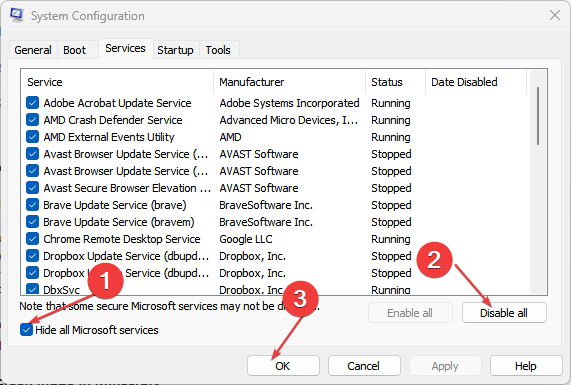
- Dodieties uz Uzsākt cilni un noklikšķiniet Atveriet uzdevumu pārvaldnieku.

- Atlasiet startēšanas programmas un pieskarieties Atspējot pogu.
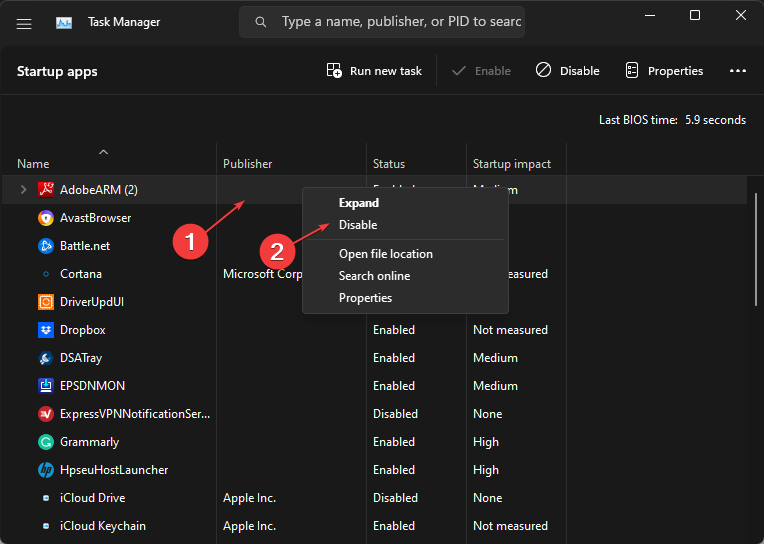
- Restartējiet datoru un pārbaudiet, vai joprojām pastāv pagaidu mapes kļūda.
Eksperta padoms:
SPONSORĒTS
Dažas datora problēmas ir grūti atrisināt, it īpaši, ja runa ir par bojātām krātuvēm vai trūkstošiem Windows failiem. Ja rodas problēmas ar kļūdu labošanu, jūsu sistēma var būt daļēji bojāta.
Mēs iesakām instalēt Restoro — rīku, kas skenēs jūsu ierīci un noteiks kļūmes cēloni.
Noklikšķiniet šeit lai lejupielādētu un sāktu remontu.
Tīra sāknēšana neļauj startēt programmām, kas var izraisīt kļūdu, startējot sistēmu.
- Swiftkey iegūst Bing AI, un tālāk ir norādīts, ko ar to varat darīt
- Visual Studio Vs PyCharm: kuru jums vajadzētu izmantot?
- 0x800700c1: kā labot šo Windows atjaunināšanas kļūdas kodu
- Kā iegūt piekļuvi ChatGPT no jebkuras vietnes
- Lūk, kā 2 minūšu laikā novērst Steam kļūdas kodu E20
3. Palaidiet komandu chkdsk
- Ar peles kreiso taustiņu noklikšķiniet uz Sākt poga, ierakstiet komandu uzvedneun noklikšķiniet uz Izpildīt kā administratoram opciju.
- Klikšķis Jā uz Lietotāja konta kontrole pamudināt.
- Ievadiet šādas komandas un nospiediet Ievadiet:
chkdsk C: /r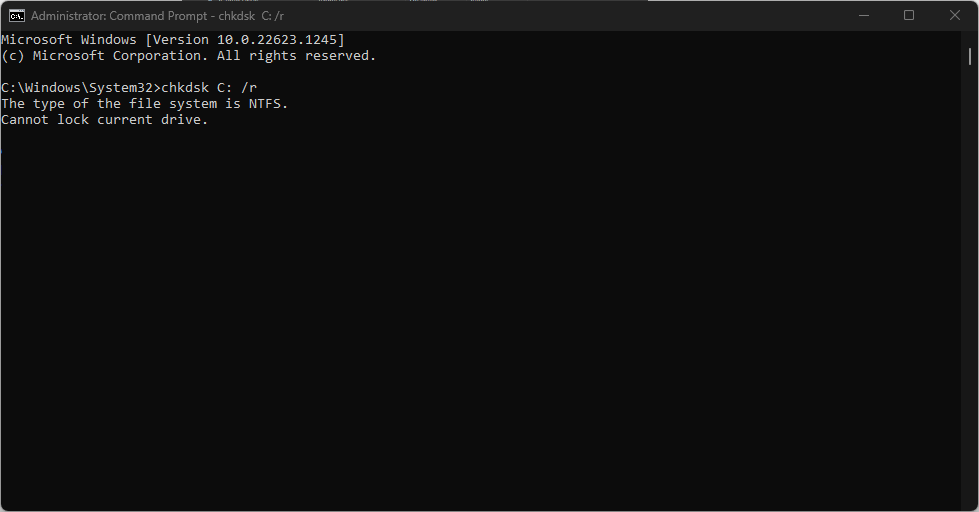
- Restartējiet datoru.
Palaižot komandu chkdsk, tiek pārbaudīta vieta diskā un diska lietojums. Turklāt tas nodrošina katrai failu sistēmai raksturīgu statusa ziņojumu un parāda sistēmas failā atrastās kļūdas.
Pārbaudiet mūsu ceļvedi ko darīt, ja komandu uzvedne turpina avarēt datorā, lai to labotu, ja rodas problēmas.
4. Saspiediet instalēšanas failu, parādot kļūdu
- Nospiediet pogu Windows + E atslēga, lai atvērtu Failu pārlūks.
- Dodieties uz Lejupielādes mapi un atrodiet instalēšanas failu, kas prasa kļūdu.
- Ar peles labo pogu noklikšķiniet uz instalēšanas faila un noklikšķiniet uz Sūtīt no nolaižamās izvēlnes. Noklikšķiniet uz Saspiesta (zip) mape iespēja zip instalēšanas failu mapē.

- Atveriet zip mapi un veiciet dubultklikšķi uz instalēšanas faila, lai sāktu instalēšanas procesu.
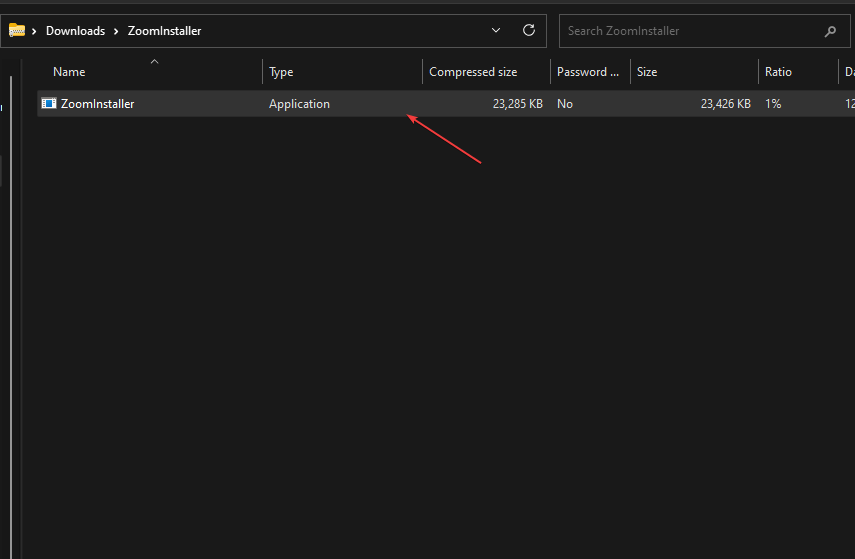
Iepriekš minētajām darbībām ir jāpalaiž instalēšanas programma bez kļūdām. Instalēšanas faila saspiešana novērš traucējumus no citiem failiem.
Varat arī izlasīt mūsu ceļvedi par Pagaidu faili un to funkcionalitāte Windows datoros.
Turklāt jūs varat pārbaudīt mūsu ceļvedi par Pagaidu faili netiek dzēsti un uzziniet, kā tos izdzēst operētājsistēmā Windows 11.
Mēs arī iesakām pārbaudīt, kā rīkoties, ja saskaraties lai izdzēstu mapi, jums ir nepieciešama administratora atļauja kļūda jūsu datorā.
Nobeigumā, ja jums ir papildu jautājumi vai ieteikumi par to, kā rīkoties, ja rodas kļūda, veiciet tālāk norādītās darbības. pārliecinieties, vai jūsu Temp mape ir derīga; lūdzu, nometiet tos komentāru sadaļā.
Vai joprojām ir problēmas? Labojiet tos, izmantojot šo rīku:
SPONSORĒTS
Ja iepriekš minētie padomi neatrisina jūsu problēmu, jūsu datorā var rasties dziļākas Windows problēmas. Mēs rekomendējam lejupielādējot šo datora labošanas rīku (TrustPilot.com novērtēts kā lieliski), lai tās viegli risinātu. Pēc instalēšanas vienkārši noklikšķiniet uz Sākt skenēšanu pogu un pēc tam nospiediet Remontēt visu.


